Οι καλύτερες μέθοδοι για τον καθορισμό του όγκου του iPhone
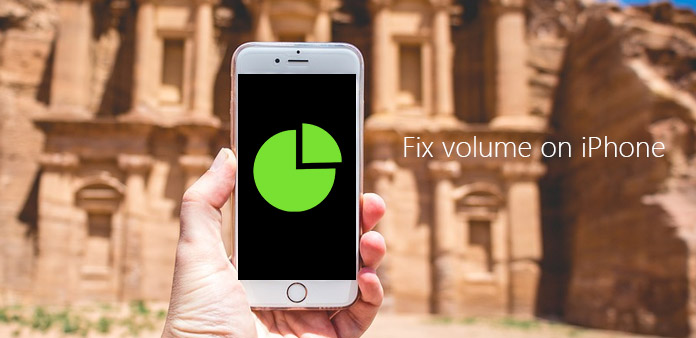
Πώς να διορθώσετε προβλήματα όγκου iPhone; Θα πρέπει να είναι ένα από τα πιο ενοχλητικά προβλήματα. Για παράδειγμα, η ένταση ήχου είναι κάποτε πολύ δυνατή ή μερικές φορές πολύ χαμηλή. Φαίνεται ότι ποτέ δεν ικανοποιεί τις ανάγκες σας. Όχι μόνο δεν συμβαίνει κάτι με το ηχείο iPhone, αλλά και τον δείκτη έντασης του ήχου. Εάν έχετε τα παρόμοια προβλήματα με τον όγκο του iPhone, πρέπει να είστε κολλημένοι σε ένα δίλημμα σχετικά με τον τρόπο αποκατάστασης του όγκου του iPhone. Θα πρέπει να στείλετε το iPhone στο Κέντρο επισκευής της Apple; Υπάρχουν άλλοι τρόποι για να διορθώσετε την ένταση του iPhone; Για να ξεκαθαρίσετε τις σύγχυση σας, αυτό το άρθρο θα εξηγήσει ποια θα είναι τα προβλήματα και θα εισαγάγει κορυφαίες μεθόδους 12 για να διορθώσετε προβλήματα όγκου iPhone.
Μέρος 1: Λίστα προβλημάτων όγκου iPhone
Για να ξεκαθαρίσετε τις σύγχυση σας σχετικά με τα προβλήματα όγκου του iPhone, το άρθρο παραθέτει ορισμένα συνηθισμένα προβλήματα σχετικά με τον όγκο του iPhone. Και τότε μπορείτε να έχετε καλύτερη κατανόηση για το πώς να διορθώσετε προβλήματα όγκου iPhone.
- • Το iPhone είναι πάντα σιωπηλό, δεν κουδουνίζει.
- • Παραμορφωμένος ήχος από το ηχείο του iPhone.
- • Δεν ακούτε μουσική με χτυπήματα ή άλλα ακουστικά.
- • Δεν μπορείτε να δείτε τη γραμμή έντασης στο iPhone.
- • Δεν μπορείτε να δείτε τον δείκτη έντασης ήχου.
- • Πολύ δυνατά ή πολύ χαμηλά όταν αναπαράγετε μουσική.
- • Πάντα εξαντληθεί στο μηδέν όταν πατήσετε το πλήκτρο αύξησης της έντασης ή πατήστε την ένταση.
- • Δεν παράγει ήχο μέσω του ηχείου.
Φυσικά, υπάρχουν και άλλα προβλήματα που μπορεί να έχετε. Προσπαθήστε να υπολογίσετε τι συμβαίνει με το iPhone σας και πώς να διορθώσετε τον όγκο του iPhone σας; Απλά δείτε περισσότερες πληροφορίες όπως παρακάτω.
Μέρος 2: Κορυφαίες μέθοδοι 12 για τον καθορισμό του όγκου του iPhone
1. Επανεκκινήστε το iPhone για να διορθώσετε Προβλήματα έντασης του iPhone
Θα πρέπει να είναι η πιο συχνά χρησιμοποιούμενη μέθοδος για να διορθώσετε τα προβλήματα όγκου του iPhone, απλά ακολουθήστε τα βήματα για να επανεκκινήσετε το iPhone για να διαπιστώσετε εάν λειτουργεί.
Βήμα 1: Πρώτα απενεργοποιήστε το iPhone κρατώντας πατημένο το κουμπί Top μέχρι να εμφανιστεί το ρυθμιστικό. Στη συνέχεια σύρετε το ρυθμιστικό για να απενεργοποιήσετε το iPhone.
Βήμα 2: Μπορείτε να ενεργοποιήσετε το iPhone σας με την ίδια διαδικασία. Ελέγξτε ξανά τον ήχο. Εάν ακούτε ήχο, καλά, ο τρόπος αυτός διορθώνει το πρόβλημα όγκου του iPhone.
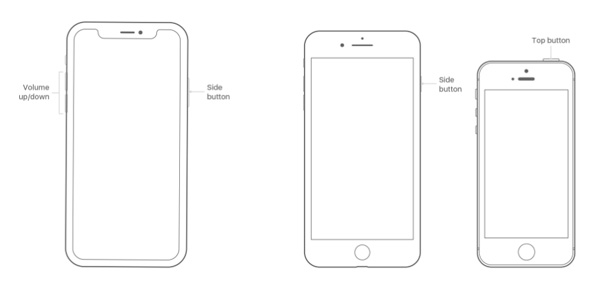
2. Καθαρίστε τυχόν συντρίμμια για να διορθώσετε προβλήματα όγκου του iPhone
Υπάρχουν πιθανότητες ότι το iPhone σας είναι πολύ βρώμικο. Με άλλα λόγια, μπορεί να υπάρχουν κάποια βρώμικα ή συντρίμμια που επηρεάζουν τον όγκο σας. Απλά διαγράψτε τα συντρίμμια για να διορθώσετε τα προβλήματα όγκου του iPhone.
Βήμα 1: Χρησιμοποιήστε μια βούρτσα για να καθαρίσετε προσεκτικά τυχόν βρώμικα ή συντρίμμια από το πλέγμα του δέκτη, τη θωράκιση και το ηχείο.
Βήμα 2: Και έπειτα ελέγξτε ξανά την ένταση του iPhone. Θα πρέπει να καθαρίσετε συχνά τα συντρίμμια για να αποφύγετε ζητήματα όγκου του iPhone.
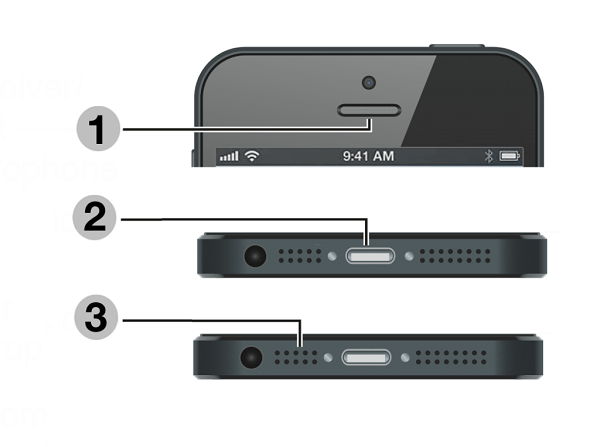
3. Απενεργοποιήστε το Bluetooth για να διορθώσετε τα προβλήματα όγκου του iPhone
Το Bluetooth μπορεί επίσης να επηρεάσει την ένταση του iPhone. Ο σκοπός είναι να βεβαιωθείτε ότι το iPhone σας δεν στέλνει ήχο σε ένα εξάρτημα Bluetooth. Μπορεί να σας βοηθήσει να διορθώσετε το πρόβλημα όγκου του iPhone σας.
Βήμα 1: Στην κορυφή της οθόνης iPhone με το iOS 12, μπορείτε να βρείτε τις ρυθμίσεις για Bluetooth.
Βήμα 2: Στη συνέχεια, απενεργοποιήστε το Bluetooth, απλά βεβαιωθείτε ότι η επιλογή Bluetooth είναι γκρι.
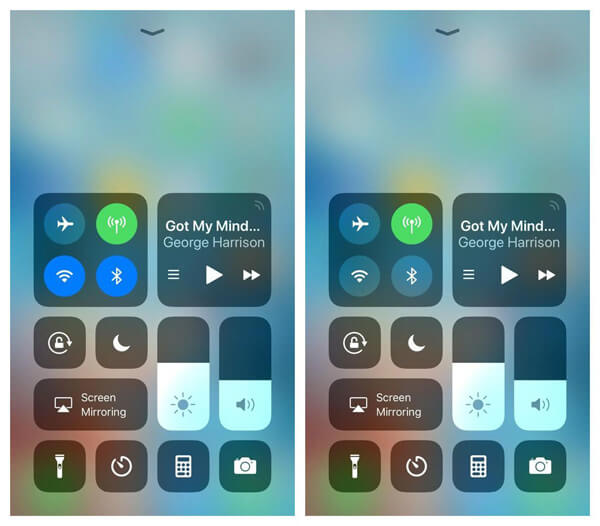
4. Ελέγξτε τις ρυθμίσεις ήχου για να διορθώσετε προβλήματα όγκου iPhone
Βήμα 1: Εάν το iPhone σας διαθέτει διακόπτη Ring / Silent, μπορείτε να μετακινήσετε το διακόπτη προς τα εμπρός.
Βήμα 2: Πηγαίνετε στο "Ρυθμίσεις" για να ανοίξετε το παράθυρο εάν το "Μην ενοχλείτε" είναι απενεργοποιημένο. Και στη συνέχεια μπορείτε να διορθώσετε τα προβλήματα όγκου του iPhone που σχετίζονται με τις ρυθμίσεις.
Σημειώσεις: Εάν διαθέτετε ένα iPad, θα πρέπει να σύρετε το δάχτυλό σας προς τα πάνω για να δείτε το Κέντρο ελέγχου και να βεβαιωθείτε ότι το κουμπί σίγασης και το κουμπί Μην ενοχλείτε δεν είναι ενεργοποιημένα.
5. Ελέγξτε τον ήχο με μια εφαρμογή με ηχητικά εφέ για να διορθώσετε τα προβλήματα όγκου του iPhone
Ο σκοπός της λύσης είναι να βεβαιωθείτε ότι μπορείτε να ρυθμίσετε το iPhone σε μια σωστή ένταση. Θα πρέπει να είναι μια μέθοδος για να διορθώσετε το πρόβλημα όγκου του iPhone.
Βήμα 1: Ανοίξτε μια εφαρμογή με λειτουργία αναπαραγωγής μουσικής ή οποιεσδήποτε άλλες εφαρμογές έχουν ηχητικά εφέ.
Βήμα 2: Στη συνέχεια, ρυθμίστε την ένταση ήχου με τα πλήκτρα έντασης ή το ρυθμιστικό στο Κέντρο ελέγχου.
6. Αποσυνδέστε τα ακουστικά στη συσκευή σας για να διορθώσετε την ένταση του iPhone
Βήμα 1: Αποσυνδέστε τα ακουστικά και καθαρίστε τη σκόνη ή τα συντρίμμια από τη θύρα ακουστικών στη συσκευή σας.
Βήμα 2: Ελέγξτε τον όγκο του iPhone με εφαρμογές, οι οποίες έχουν ηχητικά εφέ. Εάν το πρόβλημα παραμένει άλυτο, μπορείτε να δοκιμάσετε άλλες λύσεις.

7. Ελέγξτε τα βοηθήματα ακοής για να διορθώσετε προβλήματα όγκου του iPhone
Εάν δεν μπορείτε να ακούσετε τον ήχο του iPhone ή ο ήχος του iPhone είναι πολύ χαμηλός, ενεργοποιήστε τα βοηθήματα ακοής θα πρέπει να είναι μια λύση για να διορθώσετε τα προβλήματα όγκου του iPhone.
Πηγαίνετε στο "Ρυθμίσεις"> "Γενικά"> "Προσβασιμότητα"> "Βοηθήματα ακοής". Και μετά μπορείτε να ενεργοποιήσετε τα "Ακουστικά Aids". Και μετά μπορείτε να αυξήσετε την ένταση των ηχείων. Θα απενεργοποιηθεί αυτόματα η επιλογή "Ακύρωση θορύβου τηλεφώνου", η οποία είναι ενεργοποιημένη από προεπιλογή.
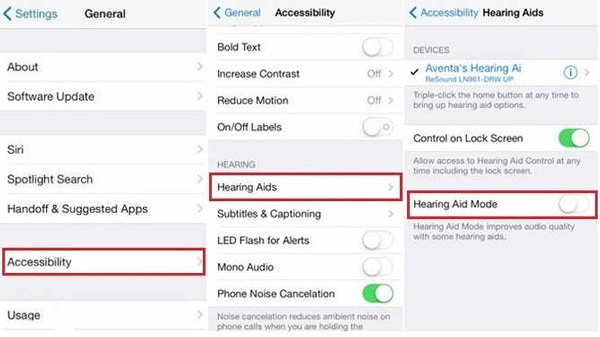
8. Αποκαταστήστε το iPhone από το iCloud backup για να διορθώσετε προβλήματα όγκου του iPhone
Όταν προχωρήσετε σε δημιουργία αντιγράφων ασφαλείας σε ένα αντίγραφο ασφαλείας του iCloud, το τσάι iPhone λειτουργεί καλά, μπορείτε επίσης να επαναφέρετε το iPhone από το iCloud backup για να διορθώσετε τα προβλήματα όγκου του iPhone.
Βήμα 1: Μεταβείτε στις "Ρυθμίσεις"> "iCloud"> "Δημιουργία αντιγράφων ασφαλείας"> "Δημιουργία αντιγράφων ασφαλείας τώρα", δημιουργήστε αντίγραφο ασφαλείας του iPhone πριν επαναφέρετε το iPhone από το iCloud backup.
Βήμα 2: Εκκινήστε τις "Ρυθμίσεις"> "Γενικά"> "Επαναφορά"> "Διαγραφή Όλου Περιεχομένου και Ρυθμίσεων" για να διαγράψετε το iPhone και να διορθώσετε ορισμένα ζητήματα που σχετίζονται με τον τόμο του iPhone.
Βήμα 3: Όσον αφορά την επανεκκίνηση του iPhone, μεταβείτε στις "Ρυθμίσεις"> "iCloud". Στη συνέχεια, επιλέξτε "Αποθήκευση & δημιουργία αντιγράφων ασφαλείας" και πάρτε το αντίγραφο ασφαλείας που θέλετε να επαναφέρετε.
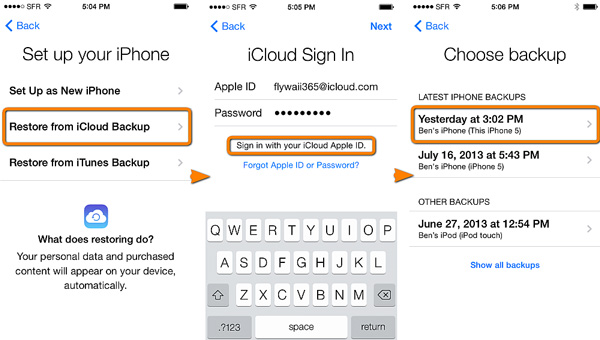
9. Ενημερώστε το iOS του iPhone για να διορθώσετε προβλήματα σχετικά με το Volume του iPhone
Βήμα 1: Πηγαίνετε να ανοίξετε τις "Ρυθμίσεις"> "Γενικά"> "Ενημέρωση λογισμικού" όπως φαίνεται στην εικόνα.
Βήμα 2: Ελέγξτε αν η έκδοση iOS σας είναι η πιο πρόσφατη.
Βήμα 3: Αν όχι, τότε ενημερώστε ανοίγοντας το "Ρυθμίσεις"> "Γενικά"> "Ενημέρωση λογισμικού" και ενημερώστε τη στην πιο πρόσφατη έκδοση.

10. Αφαιρέστε το προστατευτικό πλαστικό για να διορθώσετε τα προβλήματα όγκου iPhone
Στην πραγματικότητα, το προστατευτικό πλαστικό δεν είναι προστατευτικό οθόνης. Αφαιρέστε το προστατευτικό πλαστικό σας.
Μετά την αφαίρεση προστατευτικού πλαστικού, ελέγξτε την ένταση του iPhone σας για να διαπιστώσετε εάν το ζήτημα είναι διορθωμένο.
11. Υπηρεσία επισκευής της Apple για να διορθώσετε προβλήματα σχετικά με το Volume του iPhone
Πριν βιαστείτε στην υπηρεσία επισκευής της Apple για να διορθώσετε την ένταση του iPhone σας. Ελέγξτε τις παραπάνω λειτουργίες πρώτα. Εάν διαπιστώσετε ότι το πρόβλημα όγκου του iPhone σας εξακολουθεί να μην έχει επιλυθεί, τότε συνιστάται να συνδέσετε την υπηρεσία επισκευής της Apple για να διορθώσετε επαγγελματικά τον όγκο του iPhone σας. Αν έχετε AppleCare + και η κατάστασή σας είναι επίσης εγγύηση, θα απολαύσετε πολλά προνόμια.
12. Τελευταία λύση για τον καθορισμό του προβλήματος όγκου του iPhone
Υπάρχει κάποια μέθοδος για την αυτόματη ανίχνευση και επίλυση προβλημάτων όγκου του iPhone; Ειδικά όταν μπερδεύεστε με το πρόβλημα, Tipard Αποκατάσταση συστήματος iOS θα πρέπει να είναι το καλύτερο πρόγραμμα για την επίλυση προβλημάτων iPhone. Απλά ελέγξτε την τελική λύση για να διορθώσετε προβλήματα όγκου iPhone.
Κατεβάστε και εγκαταστήστε το πρόγραμμα
Μόλις εγκαταστήσετε το Tipard iOS System Recovery στον υπολογιστή σας, μπορείτε να ξεκινήσετε το πρόγραμμα στον υπολογιστή σας. Και στη συνέχεια συνδέστε το iPhone με προβλήματα όγκου.
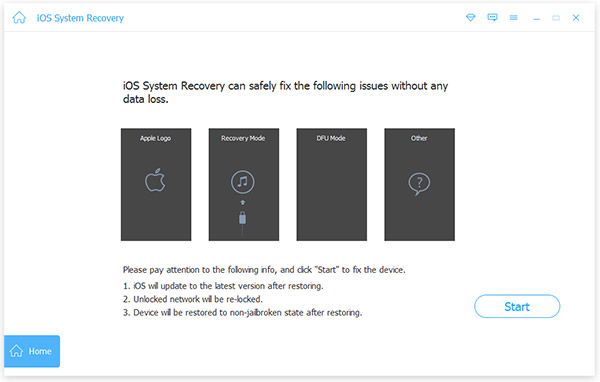
Εντοπισμός ζητημάτων για τον τόμο του iPhone
Και τότε θα πρέπει να εισαγάγετε τις πληροφορίες του iPhone εάν το αρχικό δεν είναι σωστό. Στη συνέχεια, μπορείτε να κάνετε κλικ στο κουμπί "Επισκευή" για να επιδιορθώσετε προβλήματα όγκου του iPhone.
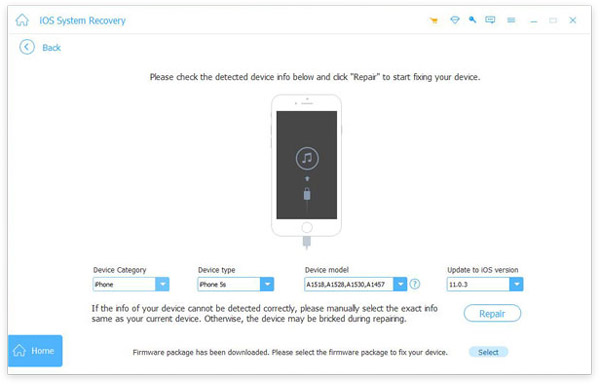
Διορθώστε τα προβλήματα όγκου του iPhone
Η αποκατάσταση συστήματος Tipard iOS θα πραγματοποιήσει λήψη ορισμένων ενημερωμένων εκδόσεων για την επίλυση προβλημάτων όγκου iPhone. Όσο για την περίπτωση, μπορείτε να πάρετε τα πάντα λειτουργεί χωρίς να χάσετε τα δεδομένα iPhone.
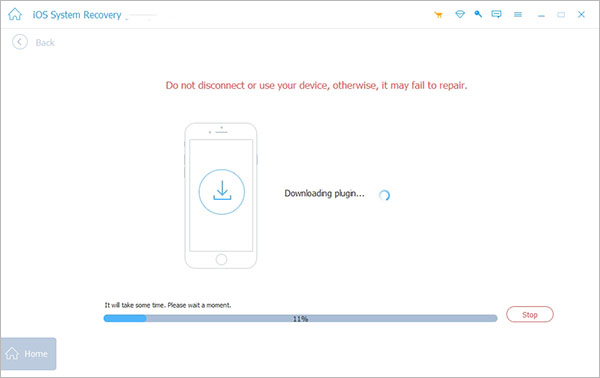
Συμπέρασμα
Το άρθρο παρέχει τις κορυφαίες λύσεις 12 για να διορθώσετε προβλήματα όγκου του iPhone. Εάν το iPhone σας δεν χρειάζεται να αντικαταστήσει το ηχείο ή τα εξαρτήματά σας, μπορείτε πάντα να πάρετε μια λύση από το παραπάνω άρθρο. Αν δεν έχετε ακόμα ιδέα για το πώς μπορείτε να διορθώσετε τα προβλήματα όγκου του iPhone, μπορείτε να κάνετε λήψη του Recovery System Tipard iOS για να διορθώσετε εύκολα το πρόβλημα για εσάς.







